当Photoshop的工具栏不见了,可以通过以下几种方法调出来:
1、使用快捷键:按Tab键可以快速调出工具栏。这个方法非常快捷,当你作图时,可以按Tab键隐藏工具栏,从而使作图区更大,不会受到工具栏的干扰。当你需要再次使用工具栏时,再按Tab键,工具栏就会再次出现。
2、通过菜单操作:
点击顶部菜单栏中的【窗口】,然后在下拉菜单中选择【工作区】,接着点击【复位基本功能】,这样PS会恢复到刚装好的默认设置,工具栏也会显示出来。
或者在【窗口】菜单中选择【工具】,勾选后,左侧即可看到工具栏。
3、自定义显示工具栏:在已经打开的工具栏中,右键点击任意一个工具,选择【显示或隐藏工具栏】,在弹出的子菜单中勾选需要的工具。这个方法可以让你自定义需要显示的工具,根据需要进行选择和设置。
如果上述方法都无法解决问题,建议重新启动Photoshop或者电脑,或者卸载并重新安装Photoshop软件。
此外,如果工具栏的工具变少了,可能是因为某些工具被隐藏了。可以尝试展开某些工具以查看它们后面的隐藏工具。将指针放在工具上,便可以查看有关该工具的信息。工具的名称将出现在指针下面的工具提示中。
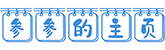

0条大神的评论